Вопрос
Проблема: как исправить «Указанный домен либо не существует, либо с ним невозможно связаться» в Windows?
Привет, я перезагрузил свой компьютер, и теперь я больше не могу войти в систему. Вместо этого я получаю сообщение об ошибке «Указанный домен либо не существует, либо с ним невозможно связаться». Пожалуйста, помогите мне решить эту проблему, так как я вообще не могу пользоваться своим компьютером...
Решенный ответ
Каждый компьютер Windows может быть защищен паролем, пин-кодом или их комбинацией — существуют также дополнительные меры безопасности, которые пользователи могут использовать при необходимости. Экран блокировки входа в систему чрезвычайно важен, когда речь идет о конфиденциальности и безопасности компьютера, особенно когда речь идет об общедоступных или корпоративных компьютерах. Кроме того, домашние пользователи также могут использовать эту функцию, чтобы предотвратить доступ любопытных членов семьи к своим учетным записям.
К сожалению, некоторые пользователи могут забыть свои пароли или могут возникнуть ошибки при входе в систему. Хотя обычно неверный пароль просто приводил к сообщению об ошибке, у некоторых пользователей столкнулся совсем с другим — «Указанный домен либо не существует, либо не может быть связался» ошибка.
Хотя с ошибкой также можно столкнуться при попытке присоединиться к доменной сети, ее обычно можно устранить, изменив настройки DNS. Однако этот случай совершенно другой, поскольку кажется, что Windows пытается связаться с доменом при попытке входа в систему.

В большинстве случаев ошибка «Указанный домен либо не существует, либо с ним невозможно связаться» возникает, когда компьютер ранее был подключен к домену. Когда пользователи пытаются перезагрузить операционную систему по той или иной причине, возникает проблема, не позволяющая пользователям вообще войти в систему.
Само собой разумеется, что такая ошибка может вызвать серьезные проблемы, поскольку пользователи практически не имеют доступа к своим ПК и не могут подключиться. Чтобы исправить ошибку «Указанный домен либо не существует, либо с ним невозможно связаться», вам придется получить доступ к среде восстановления Windows и выполнить там действия.
Доступ к среде восстановления Windows
Для восстановления поврежденной системы необходимо приобрести лицензионную версию Переизображение Переизображение.
Поскольку у вас нет возможности войти в свою учетную запись (что также означает, что вы не можете использовать обычные компоненты Windows, такие как меню «Пуск» или через файлы и папки через Проводник), нужно попробовать выполнить действия через Среду восстановления Windows, доступ к которой можно получить в следующих способ:
-
Нажмите и удерживайте в Сдвиг кнопку на клавиатуре, а затем нажмите Питание > Перезагрузить с экрана входа
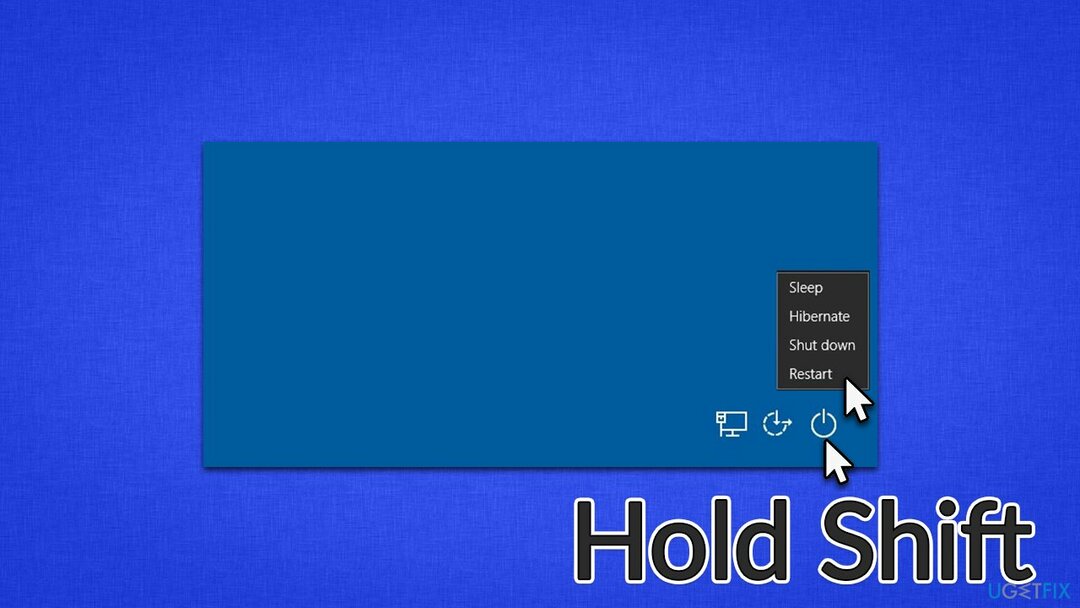
- После перезагрузки системы необходимо ввести Среда восстановления
- Затем перейдите к решениям, которые мы предлагаем ниже.
Исправить 1. Установите свою учетную запись в качестве администратора
Для восстановления поврежденной системы необходимо приобрести лицензионную версию Переизображение Переизображение.
Вы можете получить сообщение об ошибке входа в систему, когда Windows воспринимает вас как неавторизованную сторону. Поэтому установка себя в качестве администратора может помочь вам решить проблему:
- В среде восстановления выберите Расширенные опции а затем перейти к Устранение неполадок
- Здесь вы должны иметь возможность звонить Командная строка
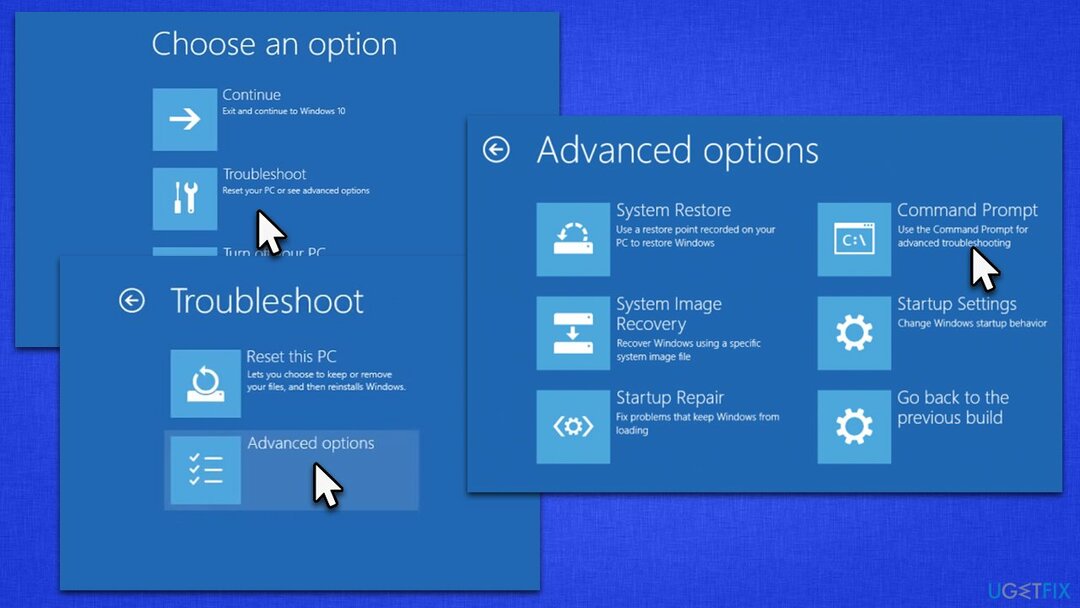
- В окне командной строки вставьте следующую команду и нажмите Входить:
сетевой пользователь Администратор /активный: да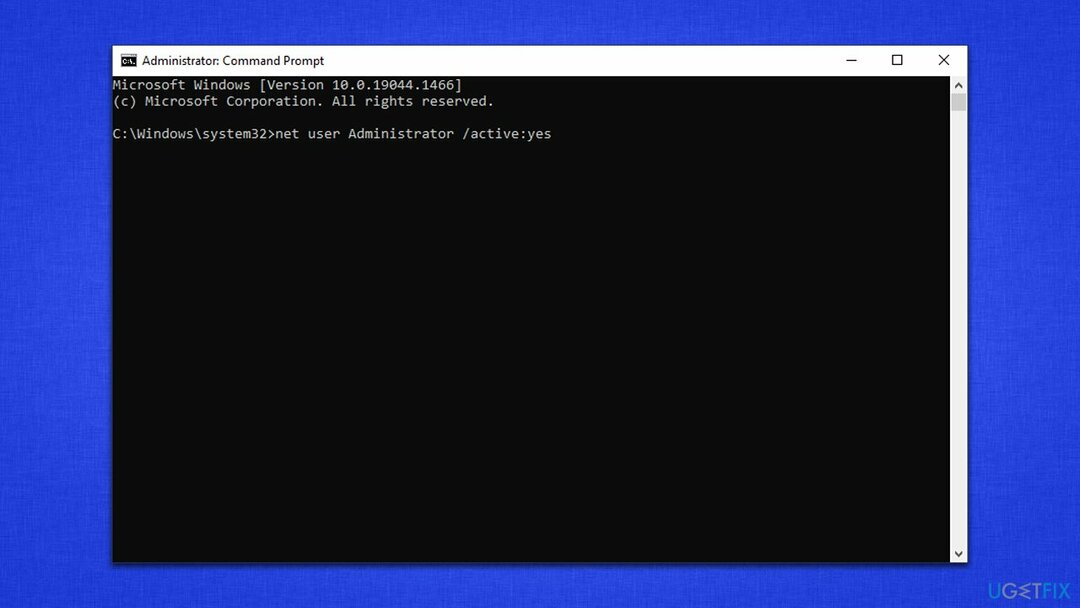
- Закройте окно и начать сначала ваш компьютер
- Проверьте, можете ли вы снова войти в систему.
Исправить 2. Изменить параметры входа через редактор реестра
Для восстановления поврежденной системы необходимо приобрести лицензионную версию Переизображение Переизображение.
Вы можете изменить параметры в реестре, чтобы решить проблему. В Реестре,[1] мы должны искать параметры входа в систему следующим образом:
- Открытым Командная строка через среду восстановления еще раз
- Введите следующую команду и нажмите Входить:
regedit - Когда Редактор реестра откроется, перейдите к следующему местоположению:
HKEY_LOCAL_MACHINE\\System\\CurrentControlSet\\Services\\Netlogon\\Параметры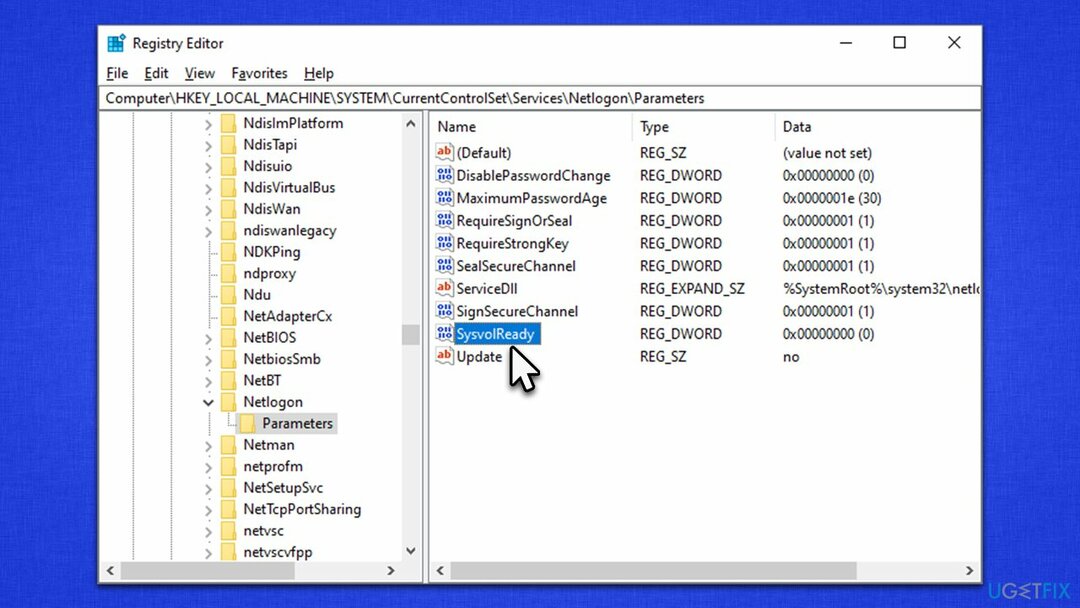
- В правой части окна найдите SysvolReady вход и двойной щелчок Это
- Вот, поменяй Значение данных от 0 к 1 и нажмите В ПОРЯДКЕ

- Закройте все и начать сначала.
Исправить 3. Переустановите Windows
Для восстановления поврежденной системы необходимо приобрести лицензионную версию Переизображение Переизображение.
Чтобы выполнить этот шаг, вам нужно будет подготовить рабочий ISO-образ Windows, поэтому вам нужен работающий компьютер, и вы можете войти в него.
- Посетить официальный сайт майкрософт и загрузите установочный носитель Windows 10 (версия виндовс 11)
- Дважды щелкните программу установки и выберите да когда ОАК появляется
- Согласны с условиями
- Выбирать Создайте установочный носитель (USB-накопитель, DVD или файл ISO) для другого варианта ПК и нажмите Следующий
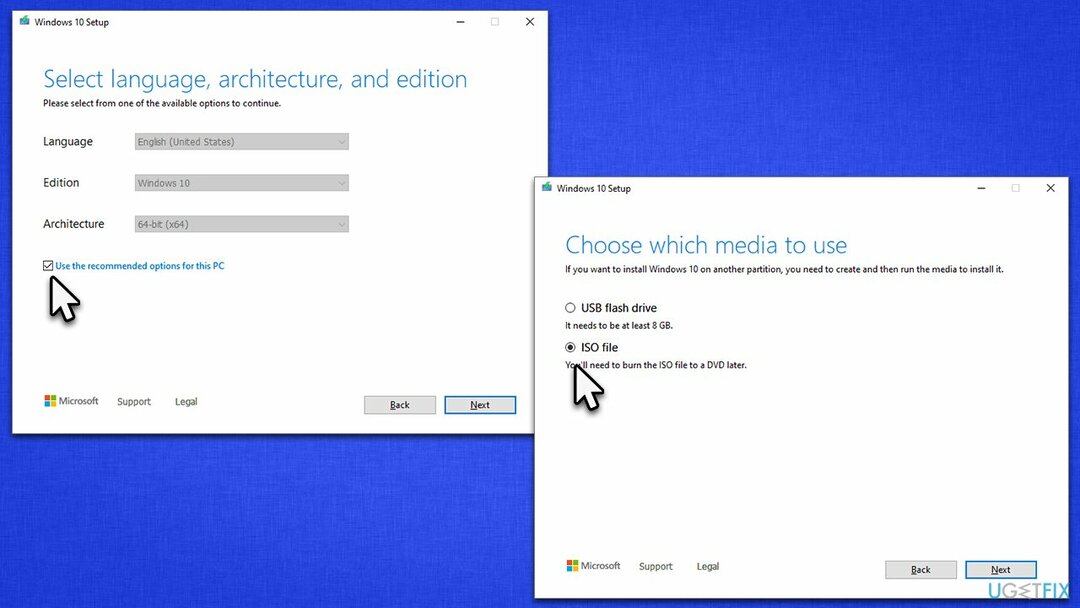
- Выберите Использовать рекомендуемые параметры для этого ПК флажок и нажмите Следующий
- Выбирать ISO-файл и нажмите Следующий
- После того, как вы подготовили ISO, вставьте его в неисправный ПК.
- Перезагрузите машину и быстро нажмите F8, F10, F12, Дел, или другая кнопка, которая позволит вам загрузиться в БИОС
- Вот, иди в Ботинок раздел и установите приоритет загрузки на Флеш накопитель
- Начать сначала вашей системы, а затем следуйте инструкциям на экране, чтобы переустановить винду.
Подсказка: если у вас возникли проблемы с компьютером Windows, мы настоятельно рекомендуем использовать ПереизображениеСтиральная машина Mac X9 Инструмент восстановления ПК, который можно использовать для устранения различных распространенных проблем, таких как BSOD,[2] ошибки реестра, DLL[3] несоответствия, вредоносное ПО и многое другое.
Исправьте свои ошибки автоматически
Команда ugetfix.com делает все возможное, чтобы помочь пользователям найти лучшие решения для устранения их ошибок. Если вы не хотите возиться с методами ручного ремонта, используйте автоматическое программное обеспечение. Все рекомендуемые продукты были протестированы и одобрены нашими специалистами. Инструменты, которые вы можете использовать для исправления вашей ошибки, перечислены ниже:
Предложение
сделай это сейчас!
Скачать исправлениеСчастье
Гарантия
сделай это сейчас!
Скачать исправлениеСчастье
Гарантия
Если вам не удалось исправить ошибку с помощью Reimage, обратитесь за помощью в нашу службу поддержки. Пожалуйста, сообщите нам все детали, которые, по вашему мнению, мы должны знать о вашей проблеме.
Этот запатентованный процесс восстановления использует базу данных из 25 миллионов компонентов, которые могут заменить любой поврежденный или отсутствующий файл на компьютере пользователя.
Для восстановления поврежденной системы необходимо приобрести лицензионную версию Переизображение инструмент для удаления вредоносных программ.

Чтобы оставаться полностью анонимным и предотвратить провайдера и правительство от шпионажа на вас, вы должны использовать Частный доступ в Интернет VPN. Это позволит вам подключаться к Интернету, оставаясь при этом полностью анонимным, зашифровывая всю информацию, предотвращая трекеры, рекламу, а также вредоносный контент. Самое главное, вы остановите незаконную деятельность по наблюдению, которую АНБ и другие правительственные учреждения осуществляют за вашей спиной.
В любой момент при работе с компьютером могут произойти непредвиденные обстоятельства: он может выключиться из-за отключения электроэнергии, Может возникнуть синий экран смерти (BSoD), или случайные обновления Windows могут привести к тому, что машина, когда вы ушли на несколько минут. В результате ваши школьные задания, важные документы и другие данные могут быть потеряны. К восстанавливаться потерянные файлы, вы можете использовать Восстановление Данных Про – он ищет копии файлов, которые все еще доступны на вашем жестком диске, и быстро извлекает их.